Global Object White List
از منوی سمت چپ به مسیر Server Objects > Global > Global White List رفته و از نوار بالای صفحه گزینه ی Predefined Global White List را انتخاب کنید. با انتخاب این گزینه، یک لیست از مولفه های رایج در اینترت را مشاهده خواهید. دستگاه FortiWeb می تواند مولفه های فوق را زمانی که Policy ها اعمال می شوند Ignore کند. به عنوان مثال:
- FortiWeb Session Cookie Named. به عنوان مثال cookiesession1
- Google Analytic Cookies. به عنوان مثال utma
- URL Icon. به عنوان مثال /favicon.ico
- AJAX Parameters. به عنوان مثال LASTFOCUS
سرویس FortiGuard این لیست را به طور مداوم آپدیت می کند. به هر حال شما همچنین می توانید یک White List حاوی مولفه هایی از قبیل URL ها، کوکی ها و پارامتر ها ایجاد کنید. بدین منظور از منوی سمت چپ به مسیر Server Objects > Global > Global White List بروید.
زمانی که آیتم ها و مولفه های موجود در White List، فعال هستند به عنوان یک مشکل یا تهدید در نظر گرفته نمی شوند و یا به عنوان یک گزارش در داده های Auto-Learning ثبت نمی شوند. این ویژگی، شناسایی غلط حملات را کاهش داده و کارایی را بهبود می بخشد.
جهت شامل شدن و اعمال آیتم های White List در یک Policy و یا در گزارشات Auto-Learning، ابتدا باید آن ها را در Global White List غیر فعال کنید.
غیر فعال کردن آیتم های موجود در لیست پیش فرض Global White List
- از منوی سمت چپ به مسیر Server Objects > Global > Global White List رفته و از نوار بالای صفحه گزینه ی Predefined Global White List را انتخاب کنید.
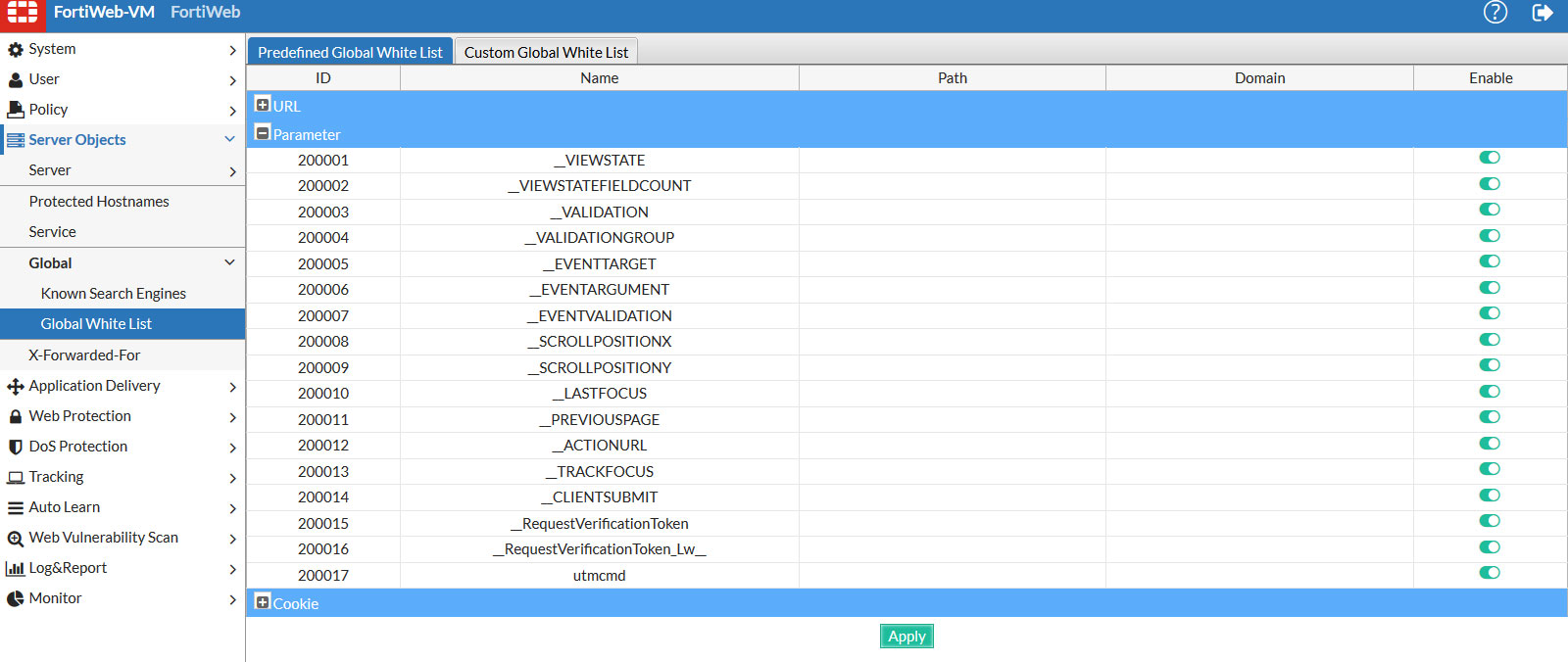
نکته:
- جهت مشاهده ی آیتم های موجود در هر قسمت بر روی علامت + کلیک کنید.
- در سطر مربوط به هر آیتم توسط گزینه ی Enable می توانید آیتم مورد نظر را غیر فعال کنید.
- در پایان بر روی گزینه ی Apply کلیک کنید.
- جهت اطمینان از این که یک آیتم غیر فعال شده است می توانید ویژگی Auto-Learning را فعال کرده و یک درخواست به سمت یک وب سرور بفرستید. در گزارشات Auto-Learning باید آیتمی که غیر فعال کرده اید حذف شده باشد.
تنظیمات مربوط به ایجاد یک لیست Global White List
- از منوی سمت چپ به مسیر Server Objects > Global > Global White List رفته و از نوار بالای صفحه بر روی گزینه ی Custom Global White List کلیک کرده و در ادامه گزینه ی Create New را انتخاب کنید.
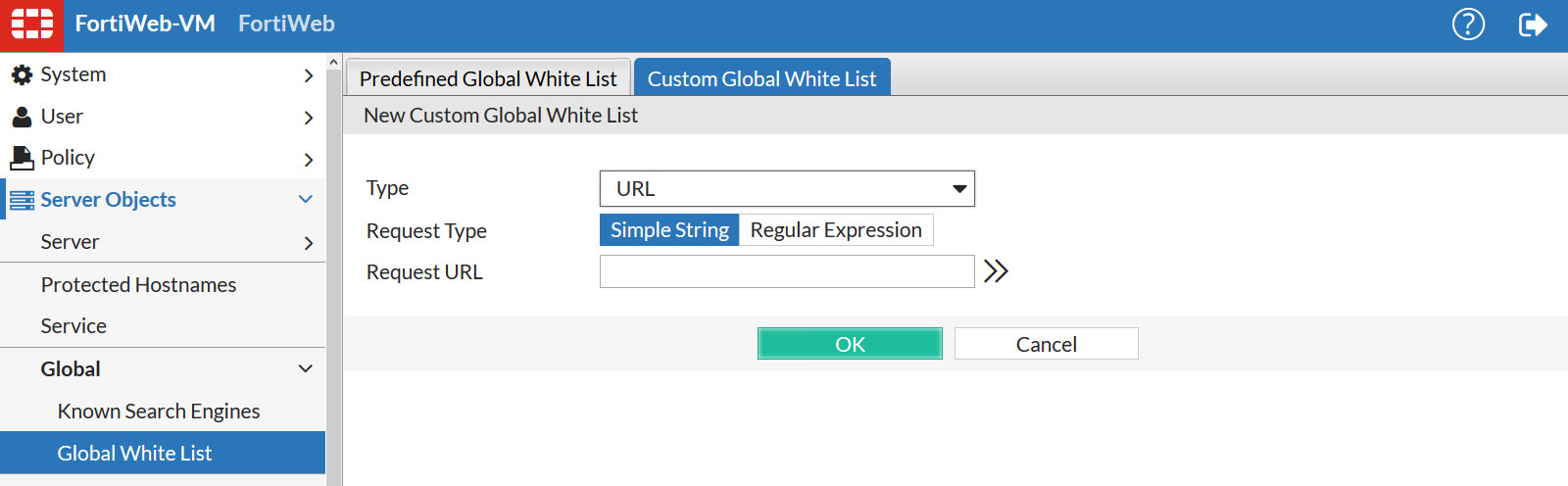
با انتخاب هر کدام از گزینه های موجود برای فیلد Type، با فیلد های متفاوتی جهت انجام تنظیمات روبرو خواهید شد:
- اگر گزینه ی URL را برای فیلد Type انتخاب کنید مطابق شکل بالا فیلد های Request Type و Request URL را جهت انجام تنظیمات خواهید داشت.
نکته:
- توسط گزینه ی Request Type الگوی مورد نظر خود را برای فیلد Request URL مشخص
خواهید کرد. در صورت انتخاب Simple String باید URL را به صورت کامل یا
قسمتی از آن را عینا وارد کنید و در صورت انتخاب Regular Expression باید
یک الگو را در فیلد Request URL وارد کنید. در واقع Regular
Expression ترکیبی از علامت ها و کاراکتر ها می باشد که الگویی را جهت
جستجوی URL فراهم می کند. در نتیجه اگر قسمتی از URL شامل این الگو شود
عملیات Match شدن انجام و Rule فوق بر روی Request اعمال می شود. به عنوان
مثال با انتخاب گزینه ی Simple String شما می توانید cart.php/ را به عنوان Request URL و یا با انتخاب گزینه ی Regular Expression شما می توانید الگوی ^/*.php را به عنوان Request URL در نظر بگیرید. توجه شود که که در صورت انتخاب گزینه ی Simple String الگویی که در نظر می گیرید باید
با کاراکتر Slash شروع شود.
- اگر گزینه ی Parameter را برای فیلد Type انتخاب کنید مطابق شکل زیر فیلد Name را جهت انجام تنظیمات خواهید داشت.
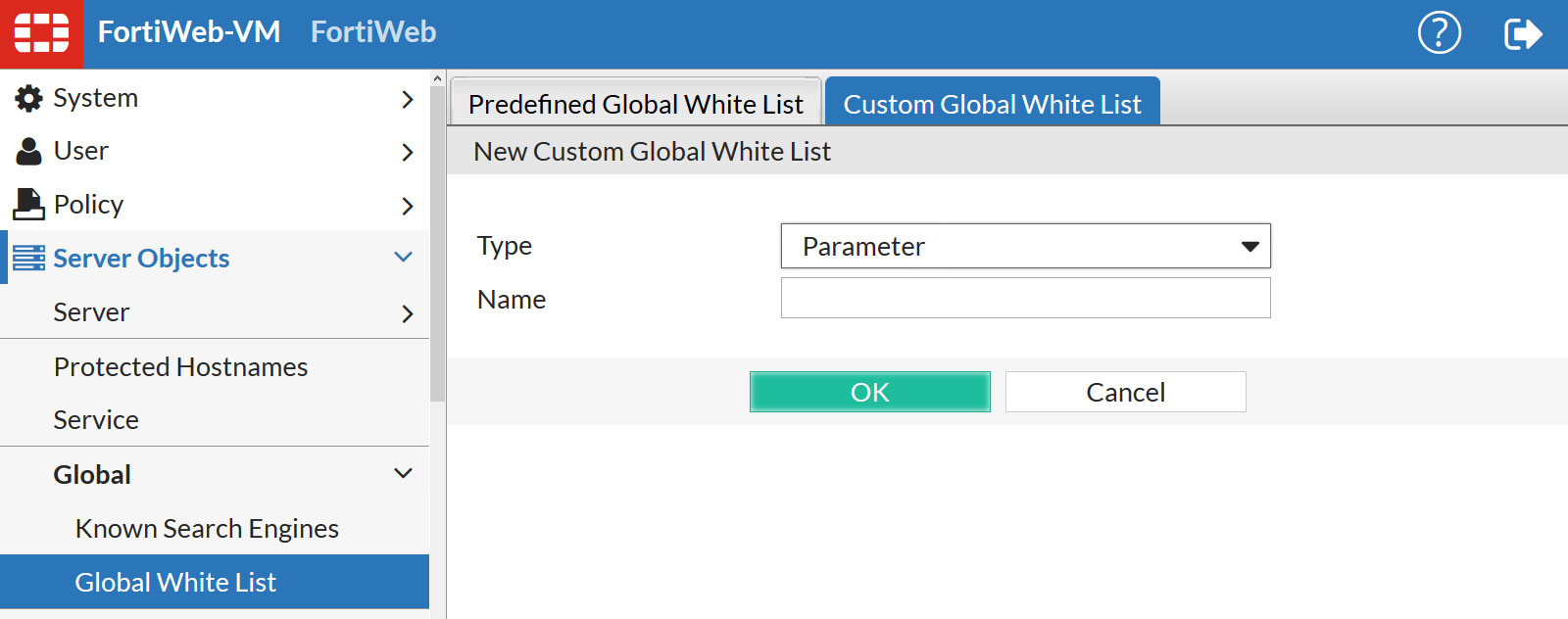
نکته:
- Name: برای این فیلد نام متغییر را دقیقا و همانگونه که در URL یا HTTP Body ظاهر می گردد، وارد کنید. به عنوان مثال اگر URL با یک پارامتر مثلا userName=rowan? خاتمه یافت، شما باید متغییر userName را برای این فیلد وارد کنید.
- اگر گزینه ی Cookie را برای فیلد Type انتخاب کنید مطابق شکل زیر فیلد های Name و Domain و Path را جهت انجام تنظیمات خواهید داشت.
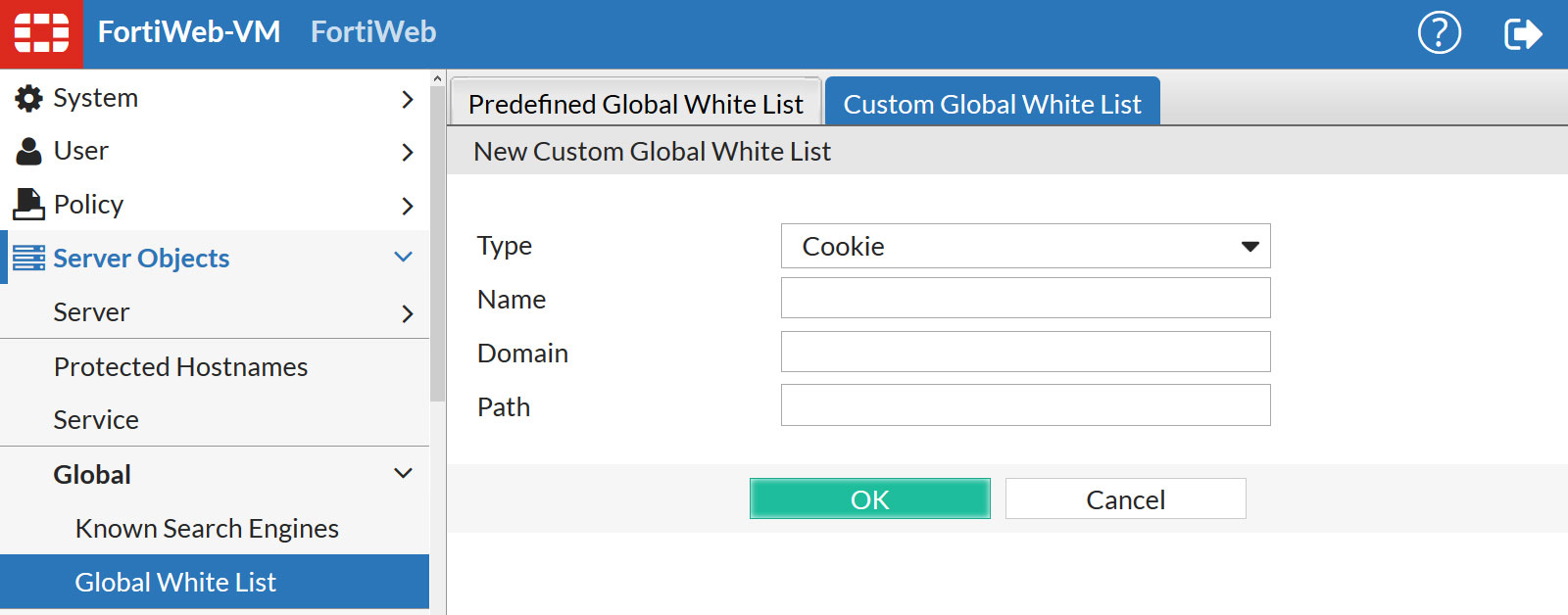
نکته:
- Name: برای این فیلد نام کوکی را همانگونه که در HTTP Request ظاهر می گردد، وارد کنید. به عنوان مثال: NID
- Domain: برای این فیلد بخشی از Domain Name یا کل آن را وارد کنید. همچنین می توانید IP Address را همانگونه که در کوکی ظاهر می گردد وارد کنید. به عنوان مثال:
- www.example.com
- google.com
- 10.0.2.50
- اگر در بعضی از مواقع کاربران به جای DNS از طریق IP Address به Host دسترسی داشتند، White List را برای هر دو مورد ایجاد کنید.
- Path: مسیر آیتم مورد نظر را همانگونه که در کوکی ظاهر می گردد وارد کنید. به عنوان مثال: or /blog/folder/
